苹果手机是现代人生活中不可或缺的一部分,无论是工作、学习还是生活,都离不开它的帮助,而在日常生活中,我们经常会忙于琐事,很容易忘记一些重要的事项。为了避免这种情况的发生,苹果手机提供了每天提醒事项的设置功能,让我们可以轻松地管理每天的日程安排,提醒自己注意重要事项。下面就让我们来看看苹果手机如何设置每天的提醒事项吧!
每天提醒事项设置方法苹果手机
操作方法:
1.如攀惹图所示,点击手机桌面中的提醒事项。霸珠

2.如图所示,点击屏幕中的加号键。
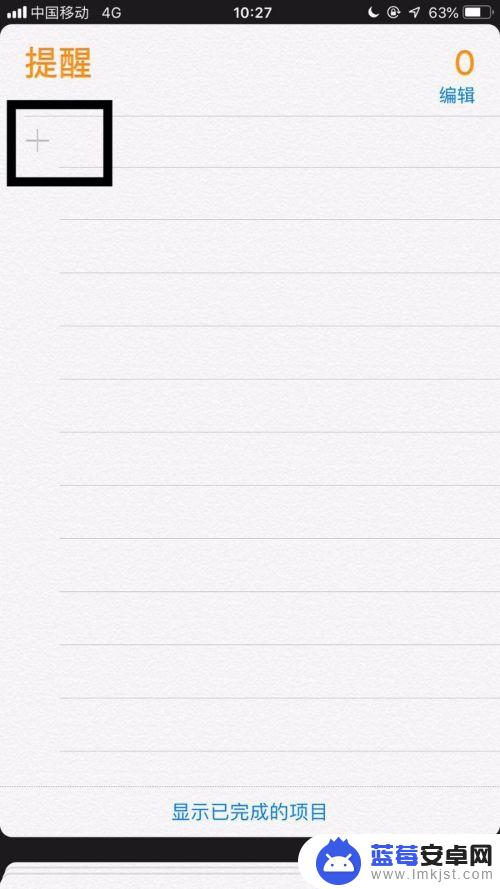
3.如图所示,输入提醒事项名称并点击右侧的感叹号。

4.如图所示,开启在指定时间提醒我开关。
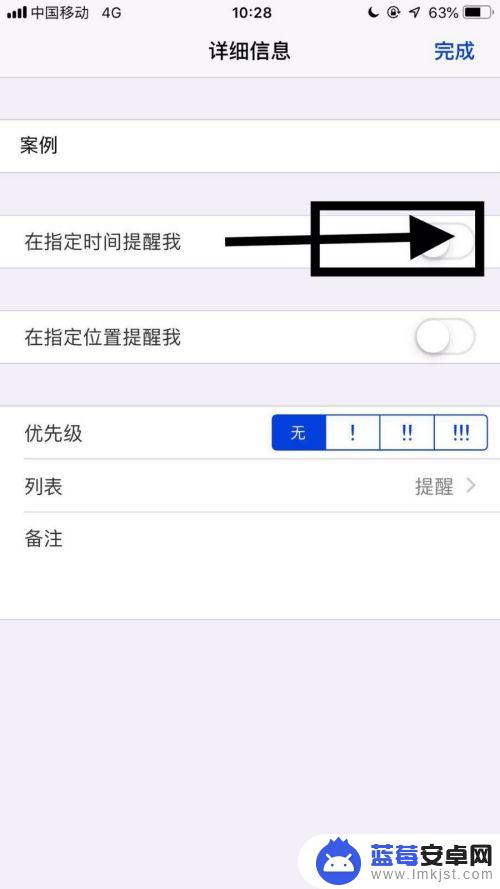
5.如图所示,点击重复。
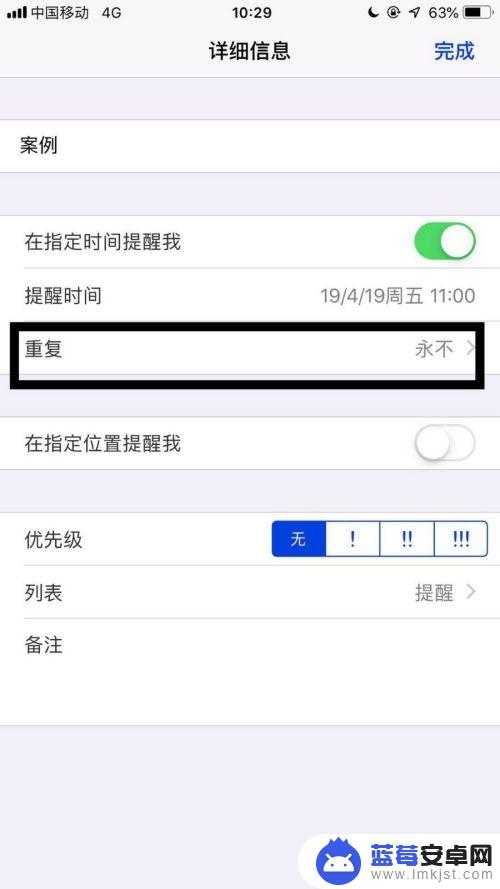
6.如图所示,选择每天。
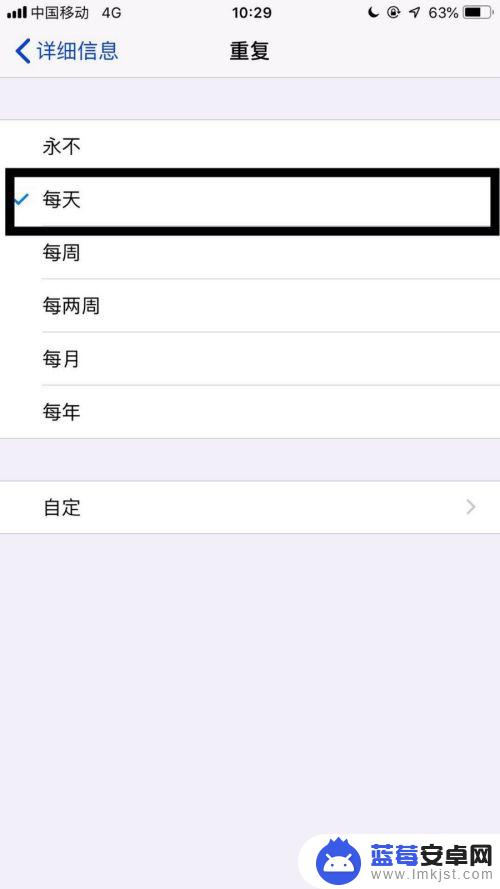
7.如图所示,鉴牺案最后返回上一个界面。点击完成就可以了。
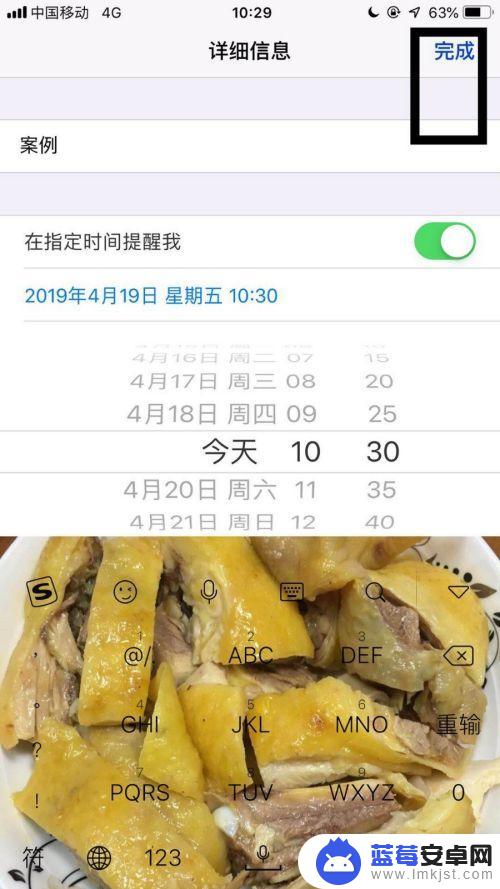
以上是关于如何设置每天提示的全部内容,如果你遇到类似的情况,可以参照我提供的方法来处理,希望对大家有所帮助。












